맥북의 사파리에서 시크릿 모드를 열면 검색 기록이나 쿠키를 저장하지 않고 웹을 탐색할 수 있습니다. 이 기능은 개인 정보를 보호해야 하거나 여러 계정에 동시에 로그인해야 할 때 특히 유용합니다.
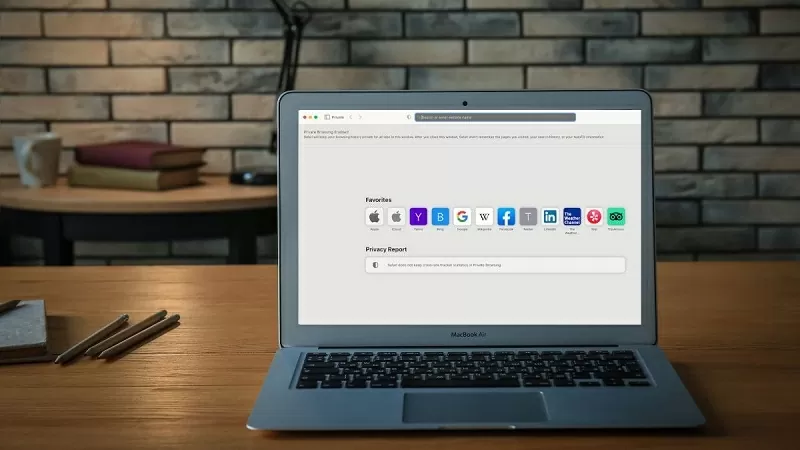 |
더욱 안전하고 보안이 강화된 웹 브라우징을 위해 MacBook의 Safari에서 시크릿 모드를 활성화할 수 있습니다. 시크릿 탭을 빠르게 여는 방법은 크게 두 가지가 있으며, 사용자의 필요에 따라 선택할 수 있습니다. 아래는 MacBook의 Safari에서 시크릿 탭을 여는 방법에 대한 자세한 안내입니다. 따라 해 보세요.
키보드 단축키를 사용하세요
맥북 사파리에서 시크릿 탭을 빠르게 열고 싶다면 편리한 키보드 단축키를 사용할 수 있습니다. 특히 시간을 낭비하지 않고 시크릿 탭을 자주 열어야 할 때 유용합니다.
Command + Shift + N 단축키를 사용하면 시크릿 모드로 새 Safari 창을 빠르게 열 수 있습니다. 시크릿 모드가 활성화되면 검색 기록, 쿠키 또는 로그인 정보가 저장되지 않아 더욱 안전하고 개인적으로 웹 서핑을 즐길 수 있습니다.
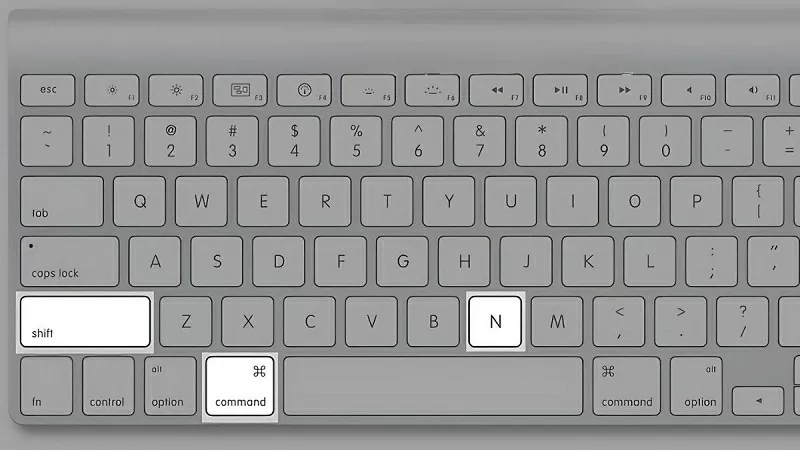 |
사파리 메뉴를 사용하세요.
키보드 단축키에 익숙하지 않거나 Safari 인터페이스를 직접 사용하는 것을 선호하는 경우 메뉴를 통해 시크릿 탭을 여세요.
1단계: 사파리 브라우저를 열고 화면 왼쪽 상단 메뉴 모음에서 "파일"을 선택합니다.
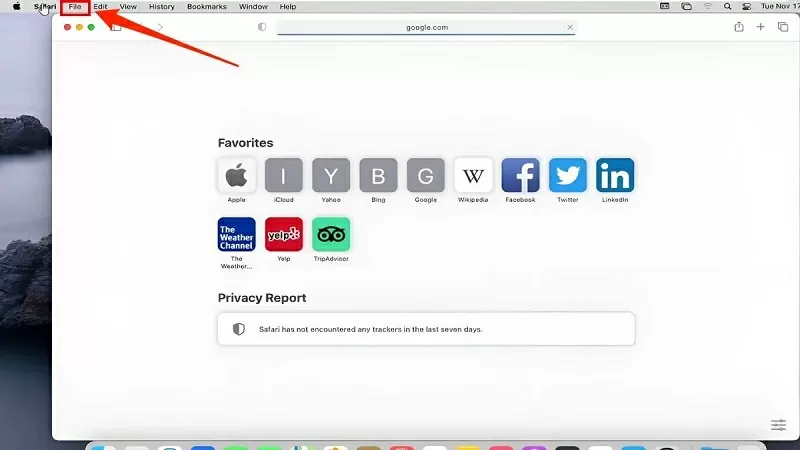 |
2단계: 옵션 목록에서 "새 개인 정보 보호 모드 창"을 찾아 선택하여 시크릿 브라우징 창을 엽니다.
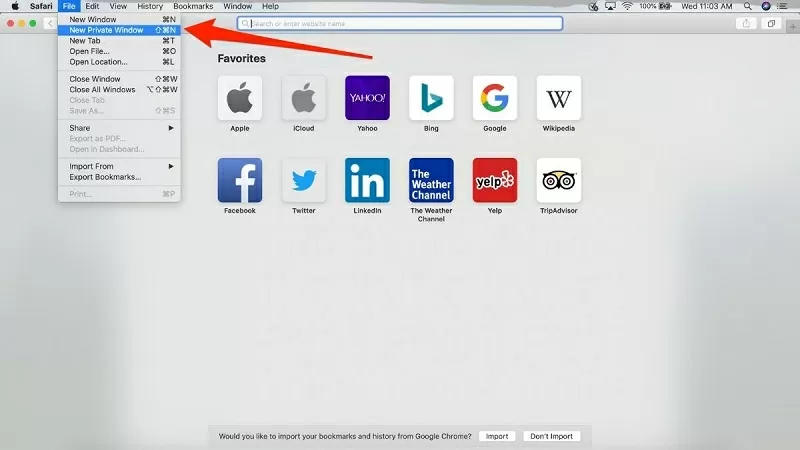 |
3단계: 이제 어두운 인터페이스와 모서리에 "개인 정보 보호"라는 단어가 표시된 새 Safari 창이 나타나 개인 정보 보호 모드를 사용하고 있음을 알려줍니다.
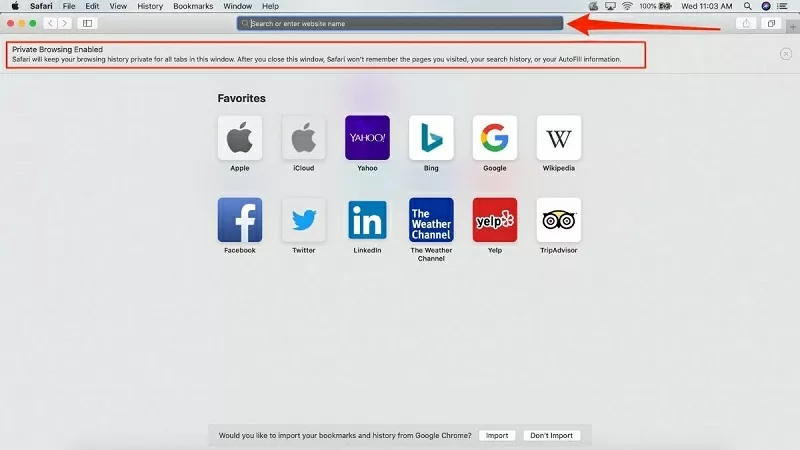 |
이 글에서는 MacBook의 Safari에서 시크릿 탭을 빠르게 여는 두 가지 방법을 알려드렸습니다. 읽어주셔서 감사합니다.
[광고_2]
원천








































































































댓글 (0)